
埼玉県からミニ クロスオーバー ( F60 )がご来店。
2017年のクーパーD ( COOPERD )です。
純正AppleCarPlay有効化 & ヘッドユニットプログラミングでフルスクリーン化 & コーディング施工を承りました。
ライコウとしてイレギュラーなケースを体験できた作業となりました。

純正AppleCarPlay有効化 & ヘッドユニットプログラミングでフルスクリーン化
Apple Car Play ( アップルカープレイ ) フルスクリーン化はHMIバージョンによって可否が決まる
Apple Car Play ( アップルカープレイ ) フルスクリーン化は、ヘッドユニットのHMIバージョンによって可否が決まります。
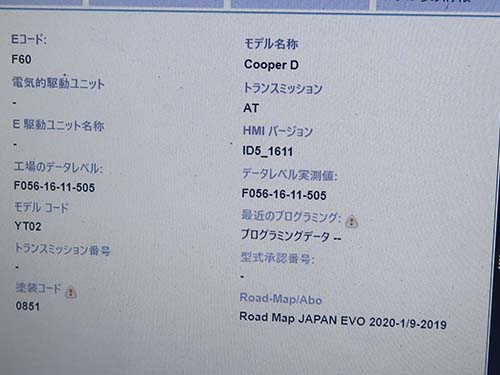
ご来店時のヘッドユニットのHMIバージョンは ID5_1611 でした。
Apple Car Play ( アップルカープレイ ) フルスクリーン化を可能にするヘッドユニットのHMIバージョンは ID5_2103 以降です。
ヘッドユニットのHMIバージョンは ID5_2103 以降にするため、ヘッドユニットのプログラミングを実施してHMIバージョンを最新のバージョンに更新。


ヘッドユニットのHMIバージョンは ID5_2307 になりました。

BMW & MINIのAppleCarPlay ( アップルカープレイ )
AppleCarPlay ( アップルカープレイ ) は、iPhoneを車両に接続してiPhoneにインストールされているアプリを操作することが可能です。地図アプリや音楽アプリなどAppleCarPlay ( アップルカープレイ ) に対応しているアプリが車両の画面に表示されます。
通常、iPhoneを車両に接続するには有線ケーブルを使用するのですが、BMW&MINIはワイヤレス接続になります、ケーブルが必要なく車両と接続してAppleCarPlay ( アップルカープレイ ) が楽しめます。
BMW&MINIのAppleCarPlay ( アップルカープレイ ) は、車両製造時にメーカーオプションで組み込まれるか、BMW CONNECTED DRIVEからデジタルサービスを申し込んで車両に組み込む方法が一般的です。
BMW CONNECTED DRIVEにAppleCarPlay ( アップルカープレイ ) のデジタルサービスが無い場合は認証コード方式でAppleCarPlay ( アップルカープレイ ) をインストール
お乗りのBMWやMINIのBMW CONNECTED DRIVEにAppleCarPlay ( アップルカープレイ ) のデジタルサービスが無い場合があります。
その場合は、BMW CONNECTED DRIVEを通じてAppleCarPlay ( アップルカープレイ ) を愛車にインストールできません。
その代わりに認証コード方式でAppleCarPlay ( アップルカープレイ ) をインストールします。
車両へ認証コードをインストールし、コーディングを行なうことでワイヤレス接続のAppleCarPlay ( アップルカープレイ ) を使用することができるようになります。
認証コード方式のAppleCarPlay ( アップルカープレイ ) をインストール
BMWやMINIでAppleCarPlay ( アップルカープレイ ) を使用するには、iPhoneと車両をワイヤレス接続します。まずは、Bluetooth接続を行ない、それから自動的にWifi接続へと切り替えてiPhoneと車両が通信を行ないます。
そのため、ヘッドユニットにはWifiアンテナが接続されている必要があります。
ヘッドユニットにWifiアンテナが接続されていない場合は、BMW&MINI純正部品のWifiアンテナを取り付けます。
そして、認証コードのAppleCarPlay ( アップルカープレイ ) をインストールすれば作業は完了です。
認証コード方式のAppleCarPlay ( アップルカープレイ ) 動作チェック
AppleCarPlay ( アップルカープレイ ) のインストール前は、AppleCarPlay ( アップルカープレイ ) のメニューが存在しません。
AppleCarPlay ( アップルカープレイ ) のインストールしますと、AppleCarPlay ( アップルカープレイ ) のメニューが現れます。

まずは、iPhoneとミニ クロスオーバー ( F60 )を新規機器接続でAppleCarPlay ( アップルカープレイ ) を選択して接続作業を行ないます。
iDrive画面に表示される指示に従ってiPhoneの接続作業を進めます。

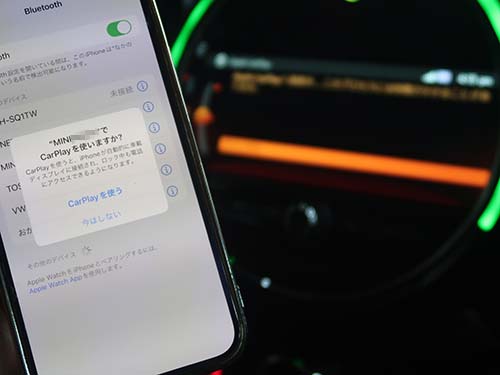
無事にiPhoneとミニ クロスオーバー ( F60 )が接続できAppleCarPlay ( アップルカープレイ ) の画面が表示されました。

iPhoneにインストールされているAppleCarPlay ( アップルカープレイ ) 対応のアプリが表示されます。

画面全体に表示されるApple Car Playはとても見やすくなります。
地図アプリや音楽アプリの動作チェックを行ないます。

iPhoneの音楽アプリを画面タッチ操作でミュージック再生。

iPhoneの地図アプリもフルスクリーン表示され、見やすくなっています。画面操作での目的地設定はもちろん可能ですが、iPhone内で目的地設定すればリアルタイムでAppleCarPlay ( アップルカープレイ ) に反映してくれますので、目的地設定がとても容易になります。

Android ( アンドロイド ) のスクリーンミラーリング ( Screen Mirroring )
認証コード方式でAppleCarPlay ( アップルカープレイ ) をインストールした場合、Android ( アンドロイド ) 端末のスクリーンミラーリング ( Screen Mirroring ) も同時インストールできます。
Android ( アンドロイド ) 端末の画面をiDrive画面にそのまま映し出す機能です。

Android ( アンドロイド ) 端末によってスクリーンミラーリング ( Screen Mirroring ) の接続方法は異なります。

MINIカスタム専門店のライコウでは、HUAWEI ( ファーウェイ ) 製のAndroid ( アンドロイド ) タブレットを使って動作チェックを行なっています。
Webブラウザを表示させたり、YouTube動画を表示させたりできます。
なお、Android ( アンドロイド ) のスクリーンミラーリング ( Screen Mirroring ) はAndroid ( アンドロイド ) 端末画面をiDrive画面へ表示させるだけですので、iDrive画面のタッチ操作はできません。
また、Android ( アンドロイド ) のスクリーンミラーリング ( Screen Mirroring ) は、Android ( アンドロイド ) 端末との相性問題があります。
Android ( アンドロイド ) 端末の種類が非常に多く把握しきれていませんが、第5世代ヘッドユニット ID5 / 第6世代ヘッドユニット ID6では国産のAndroid ( アンドロイド ) 端末ではスクリーンミラーリング ( Screen Mirroring ) できないようです。
HUAWEI ( ファーウェイ ) やGalaxy ( ギャラクシー ) など海外生産のAndroid ( アンドロイド ) 端末では、スクリーンミラーリング ( Screen Mirroring ) の動作確認ができています。
HMIバージョンが低いとAppleCarPlayの表示が正しくない!?
ヘッドユニットをプログラミングしてからの模様をご紹介いたしましたが、まずは、ご来店当時のHMIバージョンが ID5_1611の状態でAppleCarPlayの有効化を行なっていました。
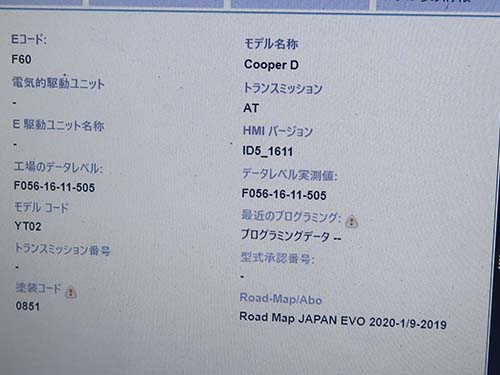
AppleCarPlay ( アップルカープレイ )が正式にリリースされていない時点のHMIバージョンでは、ディスプレイに表示されるAppleCarPlayが正しくないことが分かりました。

ご覧の通りサブ画面に被った感じの表示になります。


AppleCarPlayの表示がサブ画面に被っているのと、動きがカクカクとして悪い状態でした。


また、メインメニューにAppleCarPlayのアイコンも出てこないといった事態でしたので、急遽ヘッドユニットのプログラミングを行なってHMIバージョンをAppleCarPlay対応のバージョンにあげました。
それともう1点。
ヘッドユニットが【盗難防止モード】に入っててナビゲーションシステムが起動しない状態でのご来店でした。


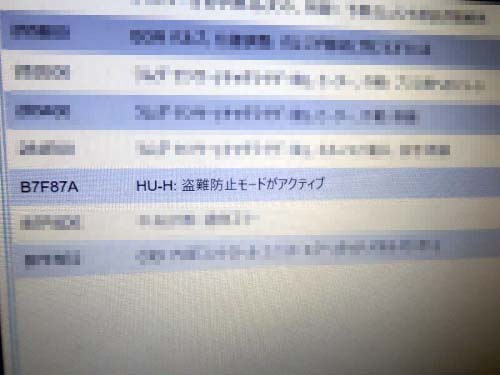
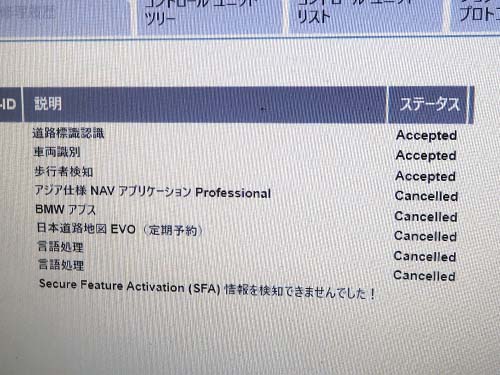
ヘッドユニットの【盗難防止モード】に関しては、別途盗難防止モード解除プログラムにてリセットしないと改善されません。
車両購入時からの症状で、盗難防止モード解除プログラムのインストールもご案内いたしましたが、AppleCarPlayの地図アプリが使えるため、今回は見送りになりました。
認証コード方式のAppleCarPlay ( アップルカープレイ ) の注意事項
認証コード方式のAppleCarPlay ( アップルカープレイ ) をインストールした場合の注意事項をお知らせいたします。
通常AppleCarPlay ( アップルカープレイ ) をご使用いただくに当たっては何ら問題はありませんが、ディーラー修理でヘッドユニットのプログラミング作業が実施されてしまった場合、AppleCarPlay ( アップルカープレイ ) の機能が消えてしまうと同時に、純正ナビゲーションが使えなくなってしまうケースがございます。
その場合、BMWカスタム専門店のライコウへ車両を持ってきていただければ、AppleCarPlay ( アップルカープレイ ) と純正ナビゲーションの機能を無償サービスで復活させていただいてますのでご安心ください。
無償サービスは、BMWカスタム専門店のライコウでAppleCarPlay ( アップルカープレイ ) をインストールさせていただいたお客様の車両に限ります。
BMWカスタム専門店のライコウ以外でAppleCarPlay ( アップルカープレイ ) をインストールさた車両のAppleCarPlay ( アップルカープレイ ) 復活や純正ナビゲーション復活など、有償サービスとはなりますが、お客様のご要望に応じて各種サービスをご用意しています。
- AppleCarPlay ( アップルカープレイ ) の再インストール
- 純正ナビゲーションの復活
- AppleCarPlay ( アップルカープレイ ) の完全消去
など、BMWやMINIディーラーで対応しきれない作業もBMWカスタム専門店のライコウは可能です。BMWやMINIディーラーでの作業後のヘッドユニット不動などのトラブルはBMWカスタム専門店のライコウにお任せください。
コーディング施工
コーディングとは・・・
愛車を自分仕様へと変身させることができるのがコーディングです。
コーディングによって、使い勝手の悪さを改善したり、製造年月での仕様の違いやグレード&装備の違いなどによって封印されている機能を呼び起こすことができます。
後退時の助手席ドアミラー下降角度変更
後退時に助手席ドアミラーが下降します。
ドアミラーが下降する角度を変更します。

エンジン始動時にアイドリングストップのオフ設定
アイドリングストップがオフの状態でエンジン始動します。
標準仕様はアイドリングストップがオンの状態でエンジン始動します。
アイドリングストップのスイッチを押すことでオンにできます。

コーディングでのご留意事項
車両のコンピューターには、プログラムファイルや設定ファイルなどがインストールされており、コーディングは設定ファイルの中身を変更します。
したがいまして、設定ファイルに存在している項目のみが変更できるため、存在しない項目については変更できません。コーディングではプログラムファイルは変更できない為、コーディングによって何でも機能が実現できるわけではありません。
![BMW & MINI カスタム 専門店 ライコウ [ RAIKO ]](https://raikopower.com/wp-content/uploads/header_logo001.jpg)

